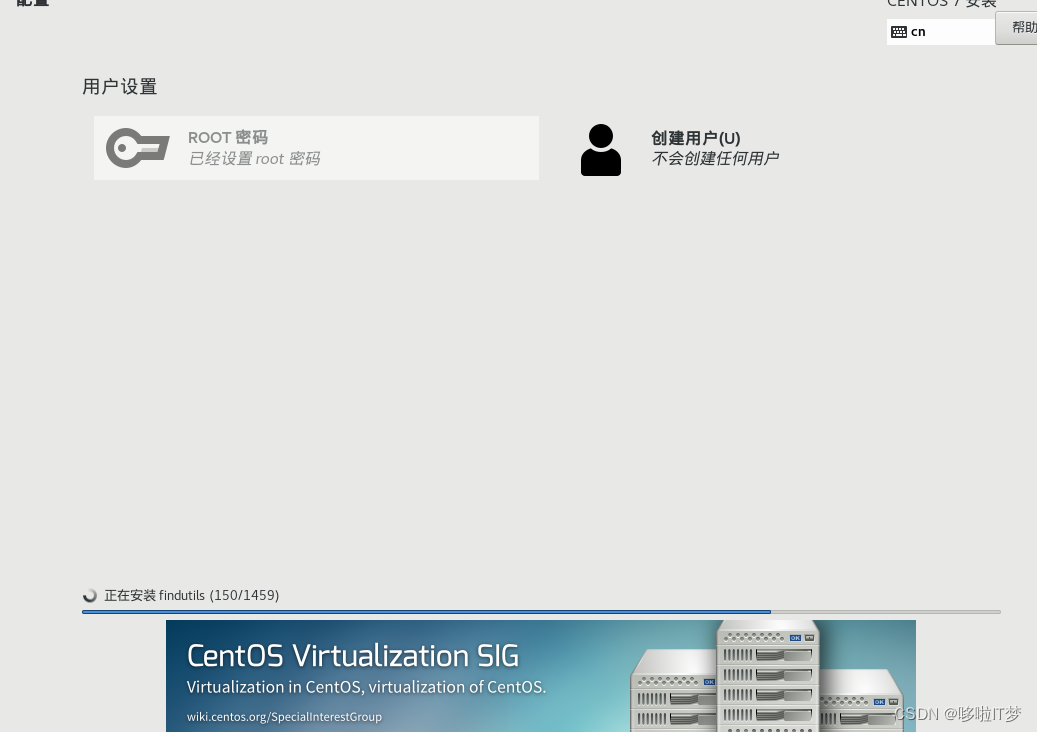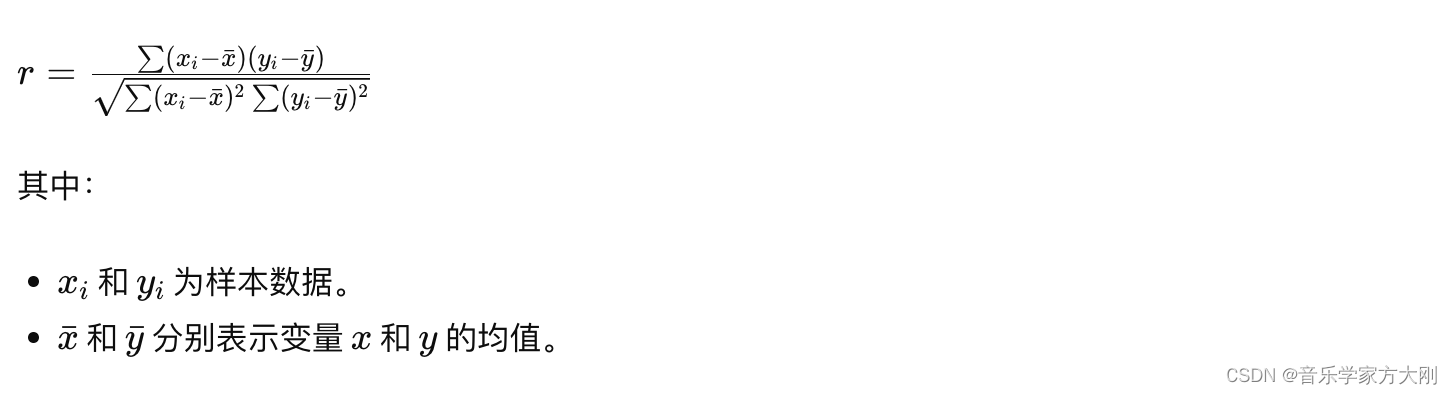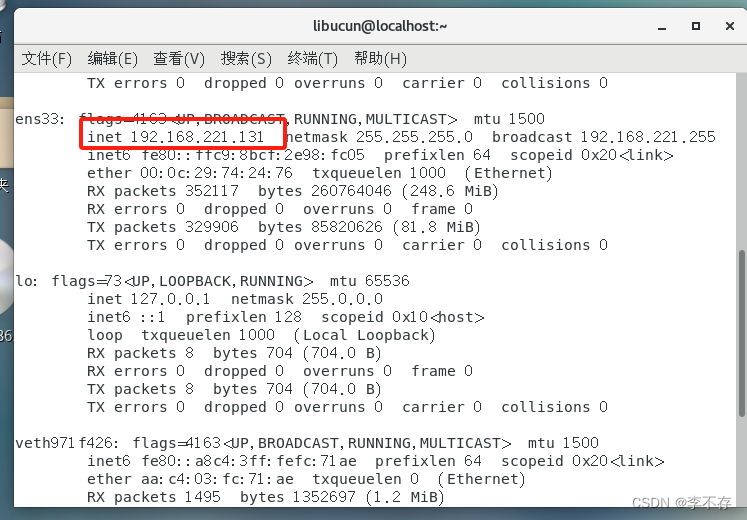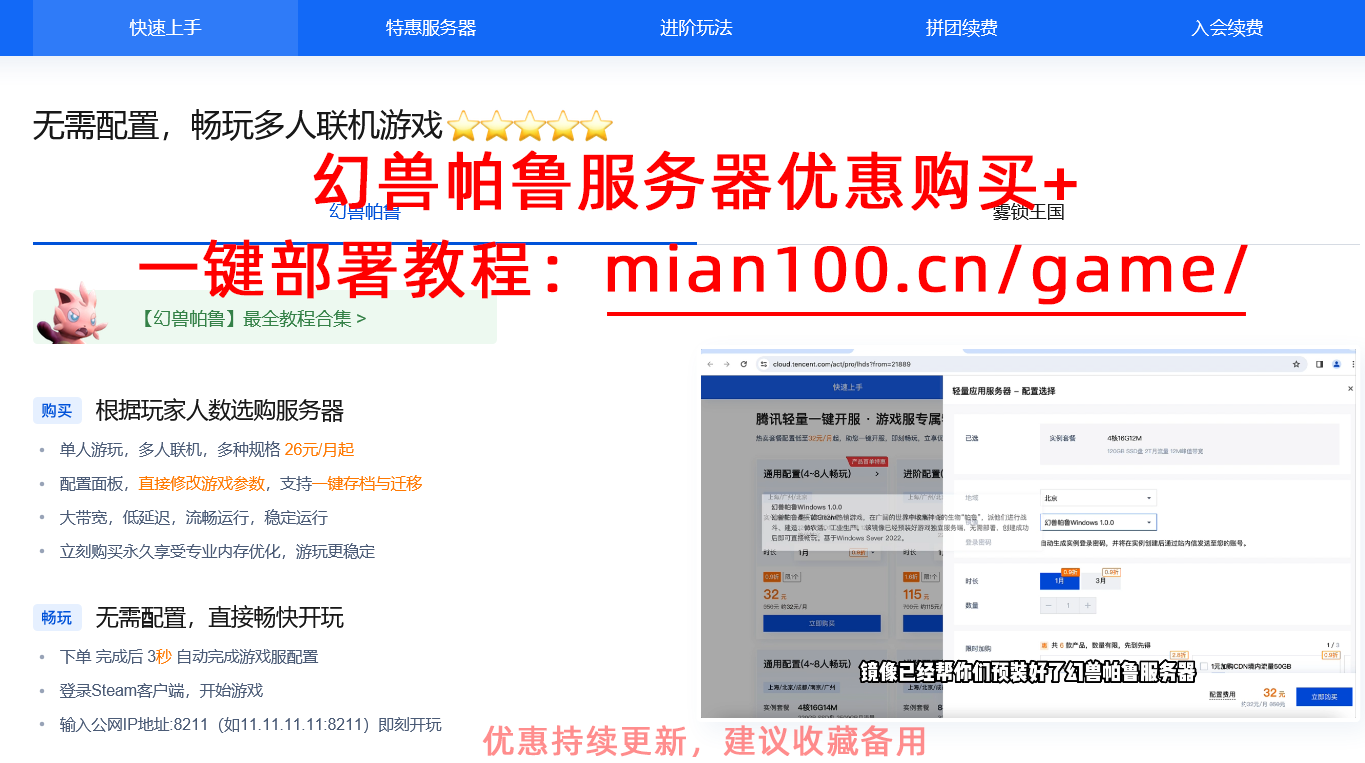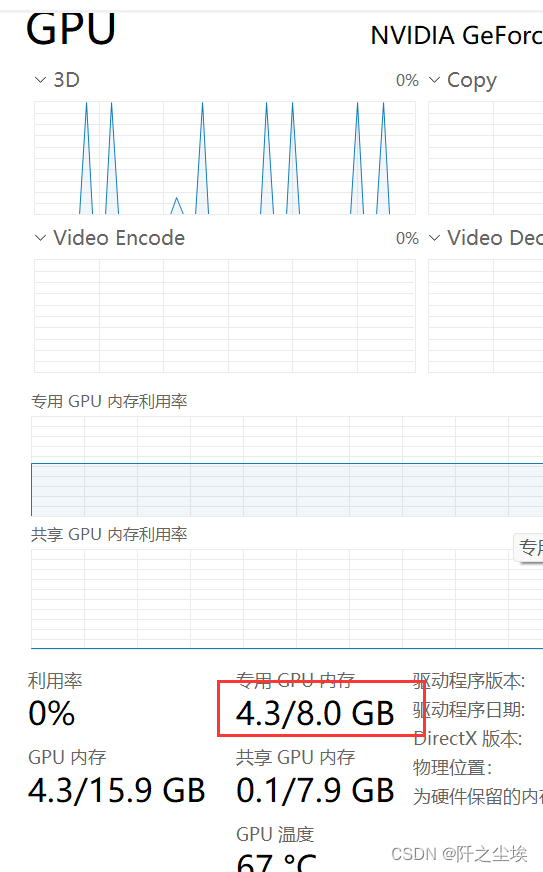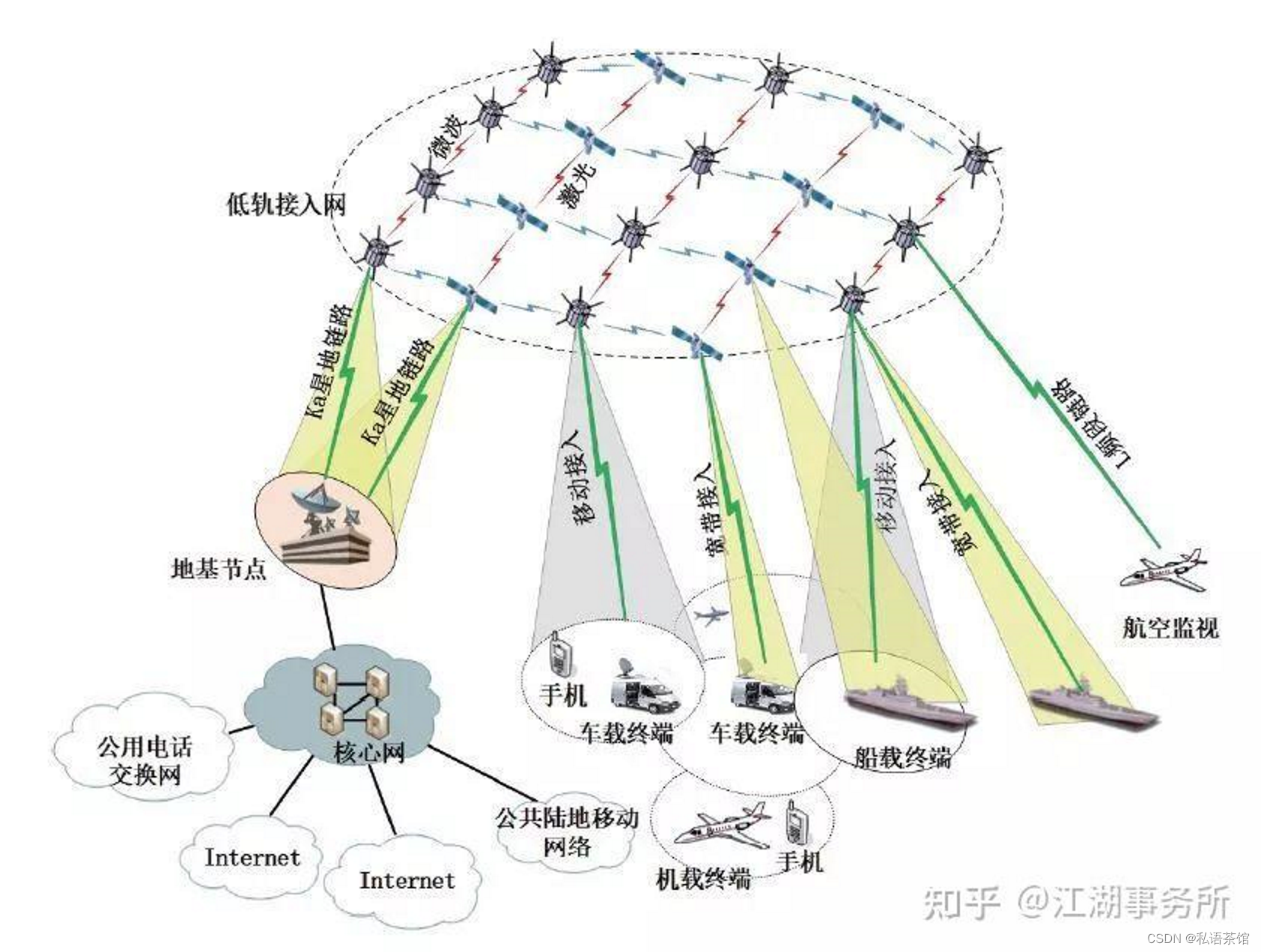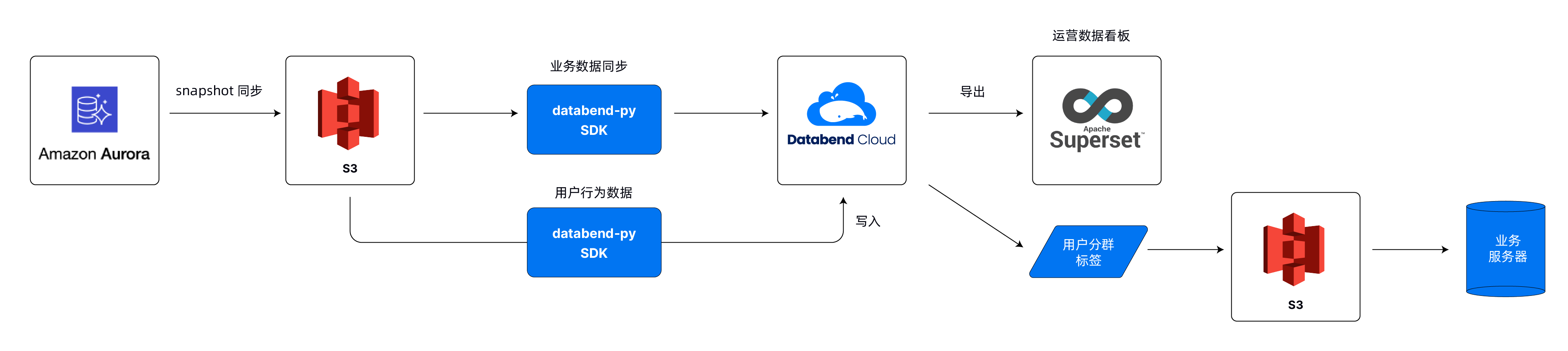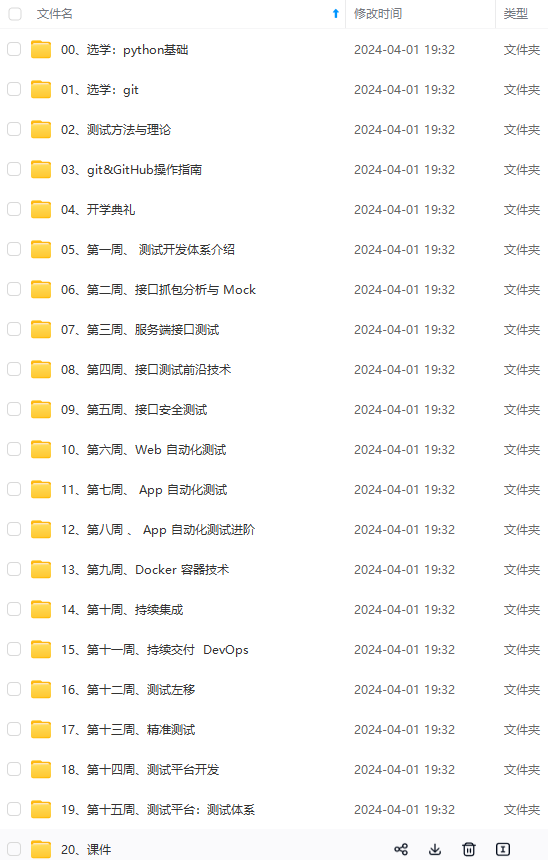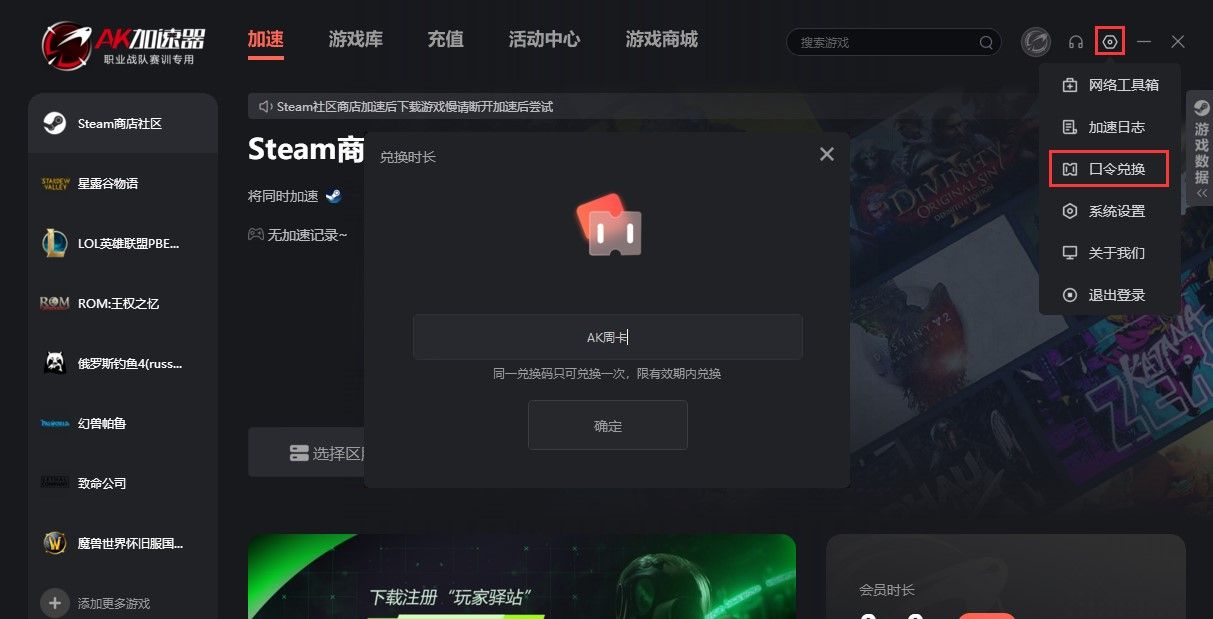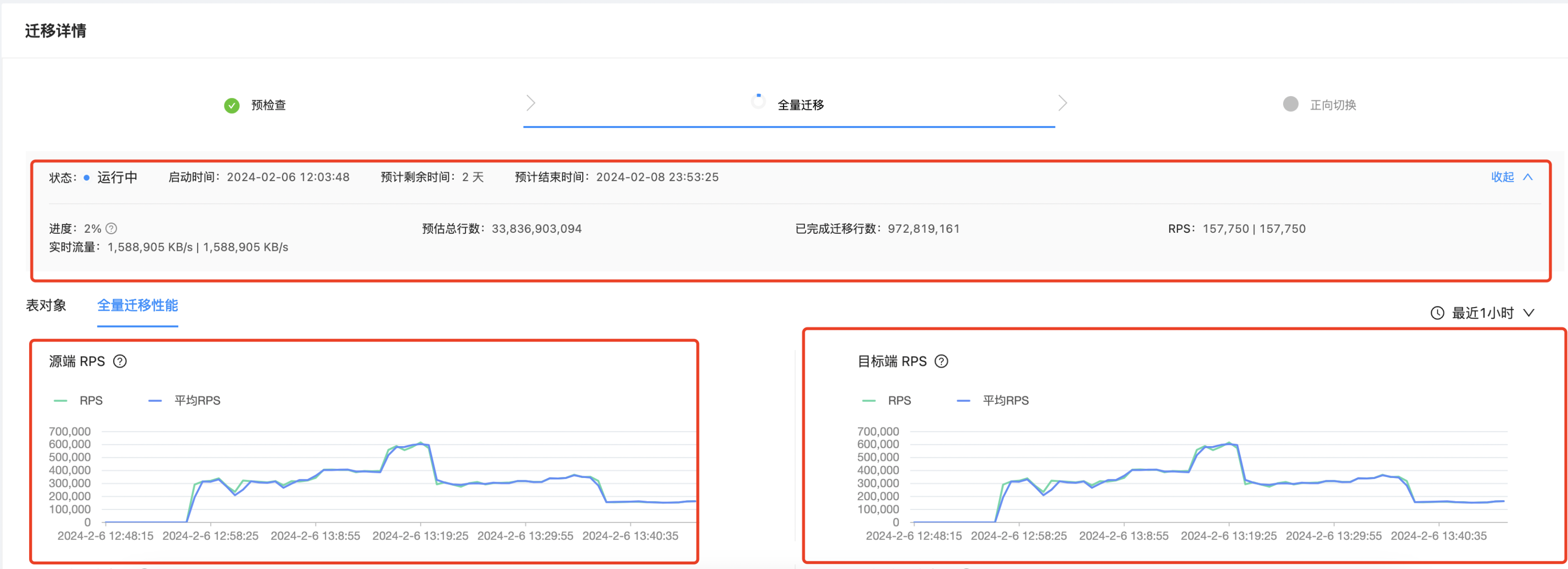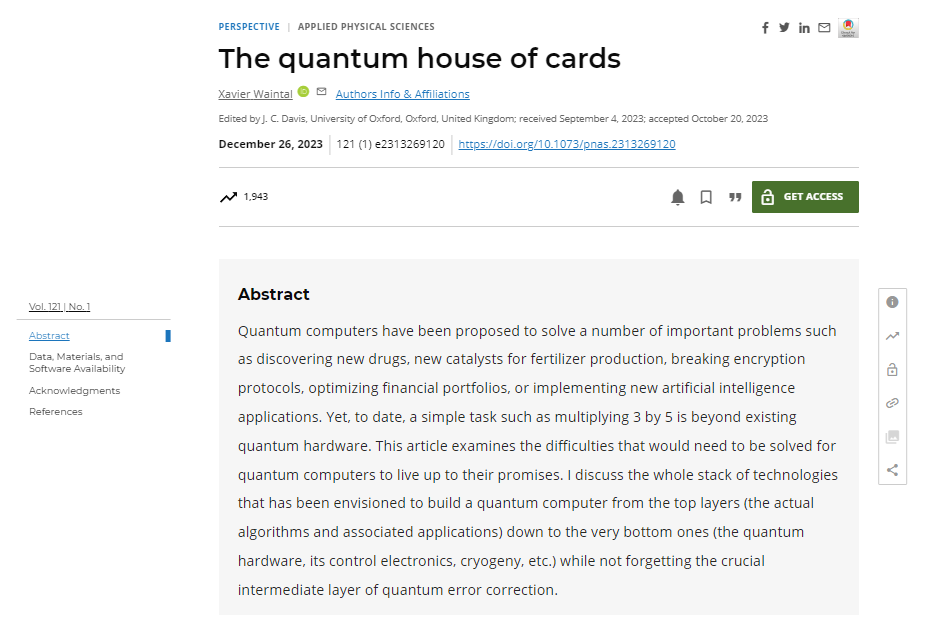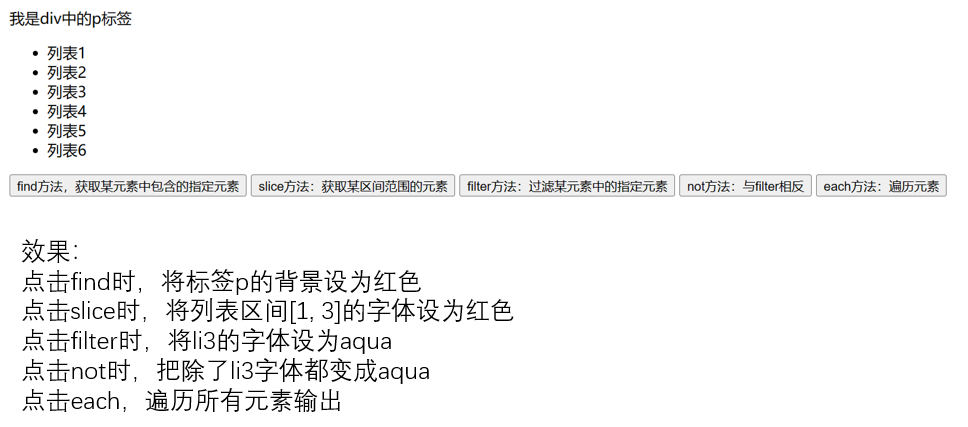目录
一.部署PXE远程安装服务
1.PXE概述
1.1.PXE批量部署的优点
1.2.要搭建PXE网络体系的前提条件
2.搭建PXE远程安装服务器
2.1.修改相关网络配置(仅主机模式)
2.2.关闭防火墙(老规矩)
2.3.保证挂载上
2.4.准备好配置文件并安装TFTP服务
修改配置文件
启动服务
检查状态
2.5.安装并启用dhcp服务(VMware虚拟机需注意关闭自带DHCP 上文有)
修改配置
启动并查看服务状态
2.6.准备PXE引导程序
2.7.准备Linux内核和初始化文件
2.8.安装FTP服务
2.9.准备CentOS 7 安装源
2.10.配置启动菜单文件
3.验证PXE网络安装
3.1.使用 VMware创建的虚拟机进行测试,虚拟机内存至少需要 2GB,否则在启动安装时可能会报错
3.2.设置仅主机模式
3.3.进入安装界面(基本上完成)
3.4.设置密码 重启即可
二.实现Kickstart无人值守安装
1.准备安装应答文件
1.1.安装system-config-kickstart 工具
1.2.打开“Kickstart 配置程序”窗口
1.3.配置kickstart选项
基本配置
安装方法
引导程序
分区信息
网络配置
防火墙配置
安装后脚本
保存自动应答文件
配置安装包
2.验证无人值守安装
2.1.全自动(将prompt 1→0 上图)
2.2.等待安装结束即可
一.部署PXE远程安装服务
1.PXE概述
PXE(预启动执行环境,在操作系统之前运行)是由Intel公司开发的网络引导技术,工作在
Client/Server模式,允许客户机通过网络从远程服务器下载引导镜像,并加载安装文件或者整个操
作系统
1.1.PXE批量部署的优点
- 规模化:同时装配多台服务器
- 自动化:安装系统、配置各种服务
- 远程实现:不需要光盘、U盘等安装介质

1.2.要搭建PXE网络体系的前提条件
客户端
- 主板支持网络引导
- 网卡支持PXE协议(现在基本都有)
服务端
- 运行DHCP服务,用来分配地址、定位引导程序
- 运行TFTP服务,提供引导程序下载
2.搭建PXE远程安装服务器
PXE 远程安装服务器集成了 CentOS 7 安装源、TFTP 服务、DHCP 服务、FTP 服务,能够向客
户机裸机发送 PXE引导程序、Linux 内核、启动菜单等数据,以及提供安装文件
2.1.修改相关网络配置(仅主机模式)
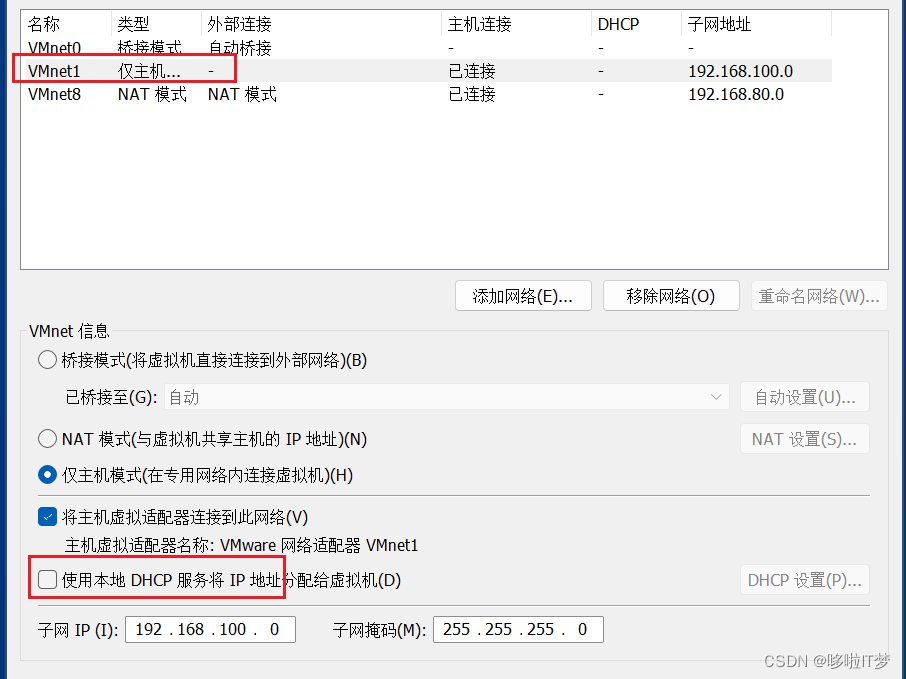
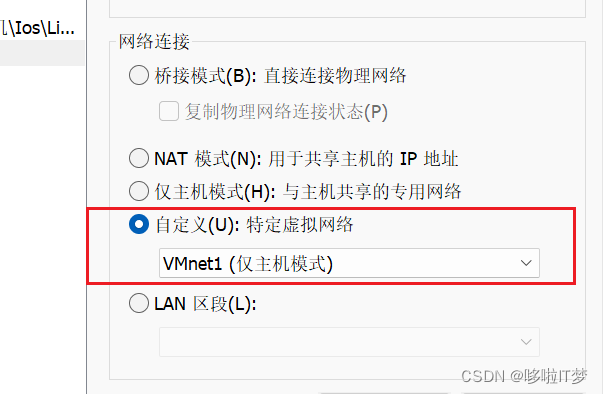

2.2.关闭防火墙(老规矩)
systemctl disable --now firewalld
setenforce 0
vim /etc/selinux/config
2.3.保证挂载上
mount /dev/sr0 /mnt
df
2.4.准备好配置文件并安装TFTP服务
- 是一个基于UDP协议实现的用于在客户机和服务器之间进行简单文件传输的协议,适合于小文件传输的应用场合。TFTP服务默认由xinetd服务进行管理,使用UDP 端口69
- xinetd是新一代的网络守护进程服务程序,又叫超级服务器,常用来管理多种轻量级Internet服务
ls /etc/yum.repos.d/![]()
yum install -y xinetd tftp-server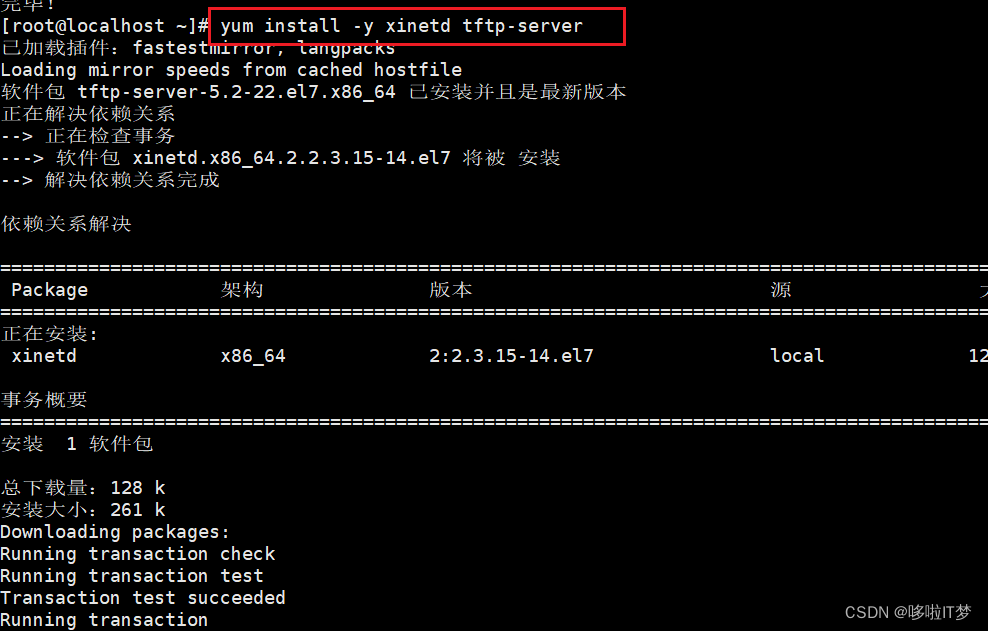
修改配置文件
cd /etc/xinetd.d/
ls
vim tftp
protocol = udp TFTP使用UDP协议
wait = no no表示客户机可以多台一起连接,yes表示客户机只能一
台一台连接
server_args = -s /var/lib/tftpboot 指定TFTP根目录(文件存储路径)
disable = no no表示开启TFTP服务
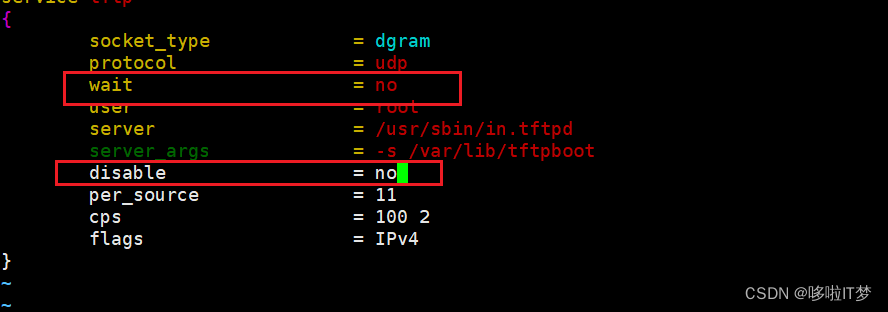
启动服务
[root@localhost xinetd.d]# systemctl enable --now xinetd
[root@localhost xinetd.d]# systemctl enable --now tftp
检查状态
systemctl status tftp
systemctl status xinetd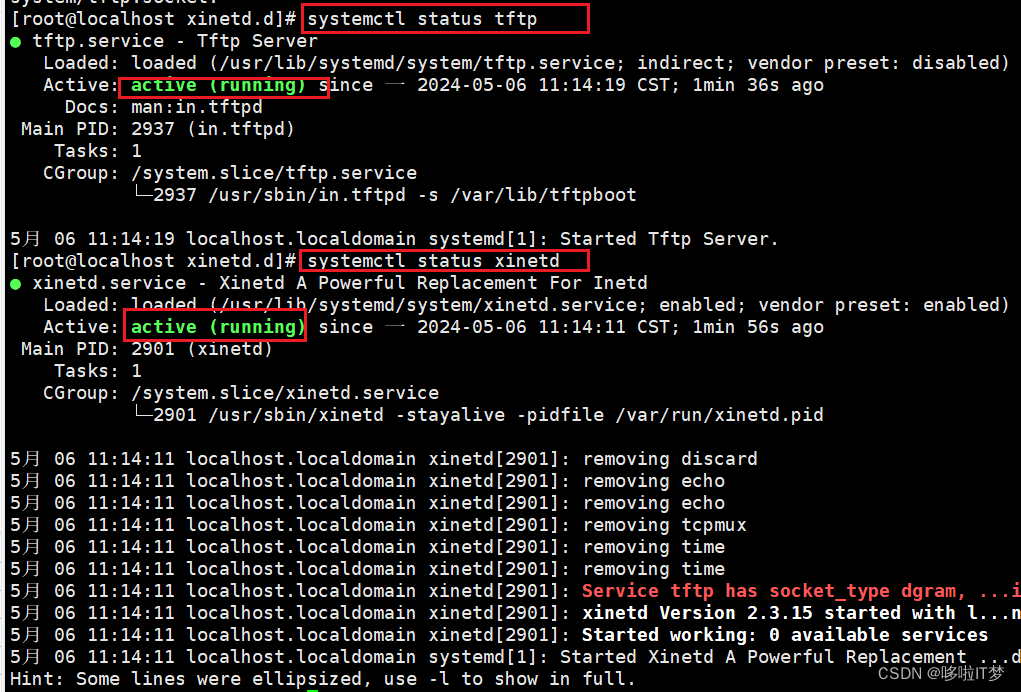
2.5.安装并启用dhcp服务(VMware虚拟机需注意关闭自带DHCP 上文有)
yum install -y dhcp
cd /usr/share/doc/dhcp-4.2.5/
ls
\cp -f dhcpd.conf.example /etc/dhcp/dhcpd.conf

修改配置
cd /etc/dhcp/
ls
vim dhcpd.conf
ddns-update-style none; 禁用 DNS 动态更新
next-server 192.168.80.101; 指定 TFTP 服务器的地址
filename "pxelinux.0"; 指定 PXE 引导程序的文件名
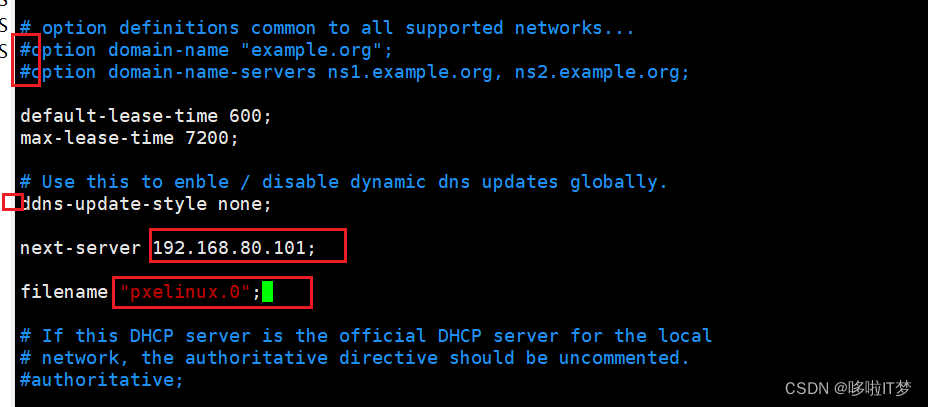
subnet 192.168.80.0 netmask 255.255.255.0 { 声明要分配的网段地址
range 192.168.80.100 192.168.80.200; 设置地址池
option routers 192.168.80.101; 默认网关地址指向TFTP服务器的IP地址
}
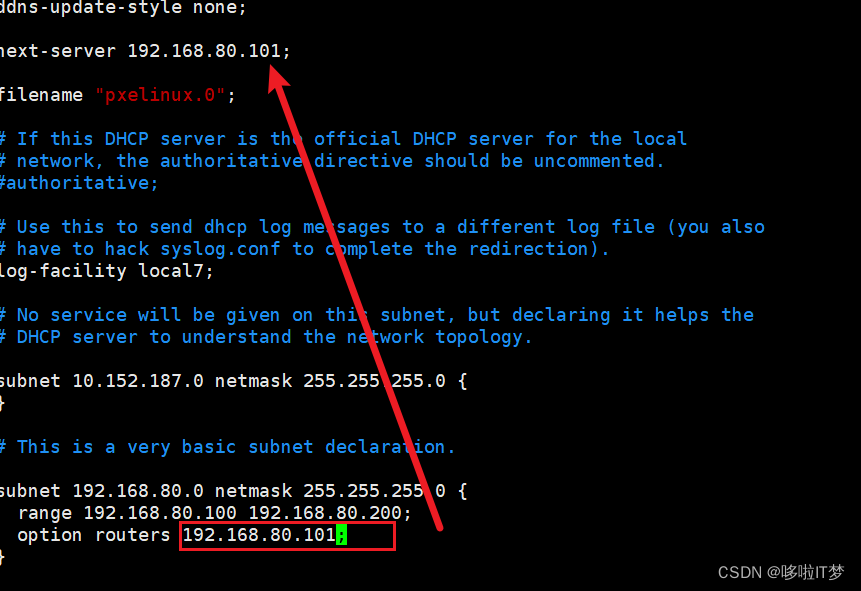
启动并查看服务状态
systemctl enable --now dhcpd
systemctl status dhcpd
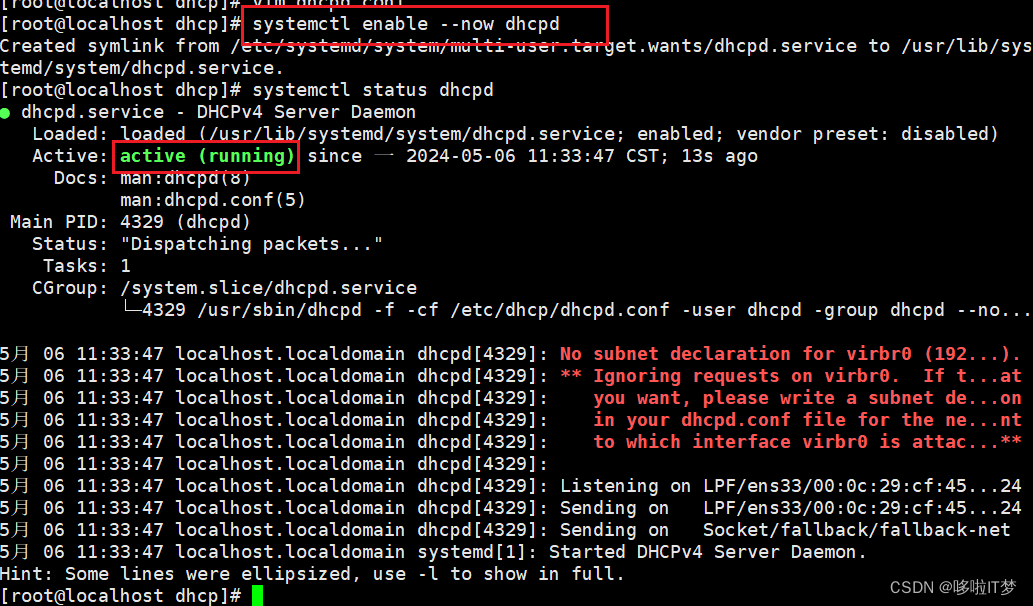
2.6.准备PXE引导程序
yum install -y syslinux
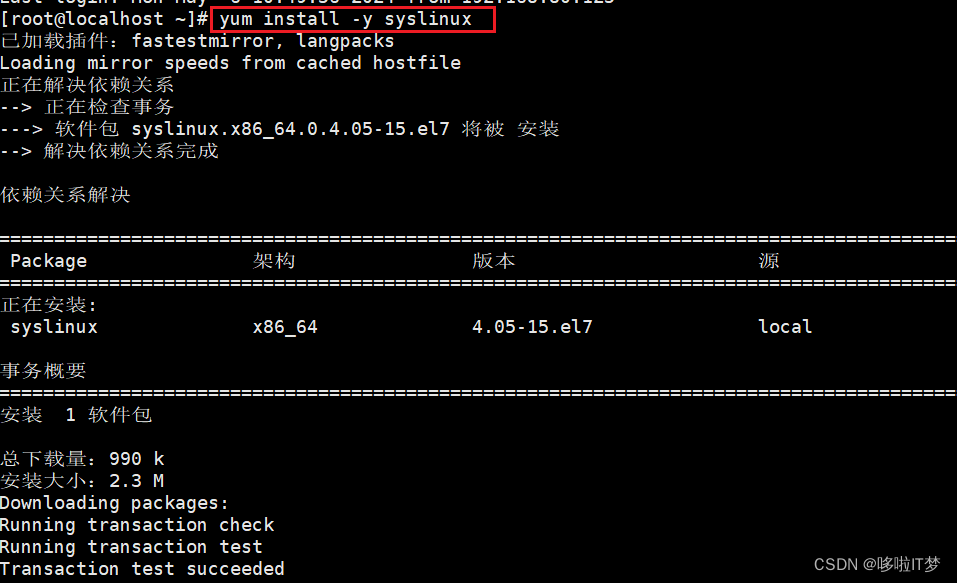
cd /usr/share/syslinux/
ls
[root@localhost syslinux]# cp pxelinux.0 /var/lib/tftpboot/
[root@localhost syslinux]# ls /var/lib/tftpboot/
pxelinux.0
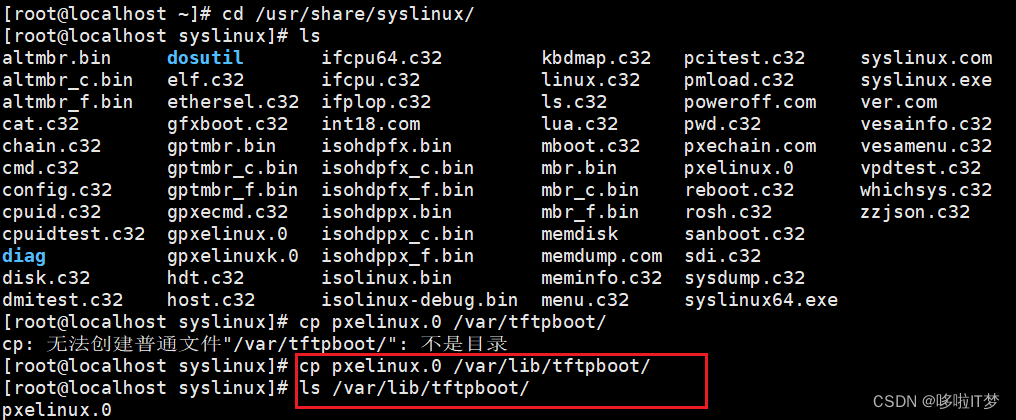
2.7.准备Linux内核和初始化文件
cd /mnt/
ls
cd images/
ls
cd pxeboot/
ls
cp vmlinuz initrd.img /var/lib/tftpboot/
ls /var//lib/tftpboot/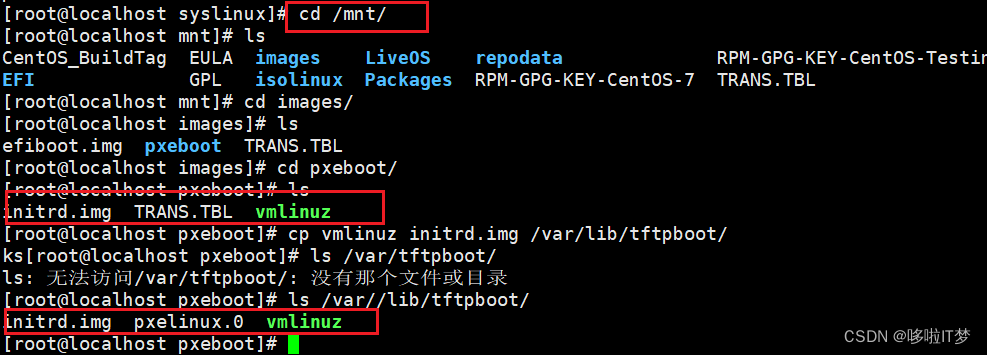
2.8.安装FTP服务
yum install -y vsftpd
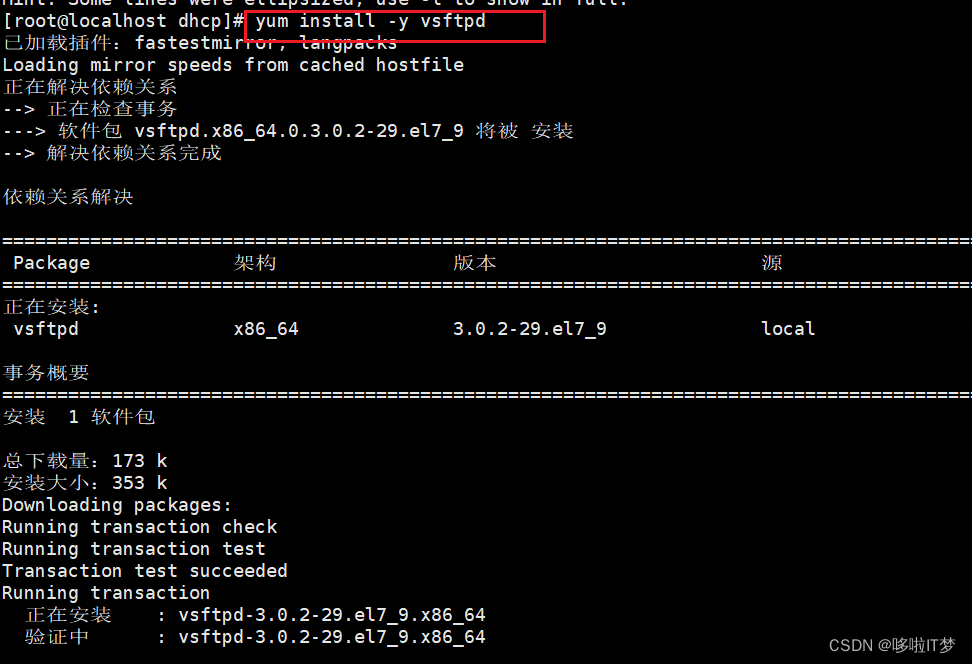
2.9.准备CentOS 7 安装源
systemctl enable --now vsftpd
cd /var/ftp
mkdir centos7
ls /mnt/
mount /dev/sr0 /var/ftp/centos7/
cd /var/ftp/centos7/
ls
cd /var/lib/tftpboot/
ls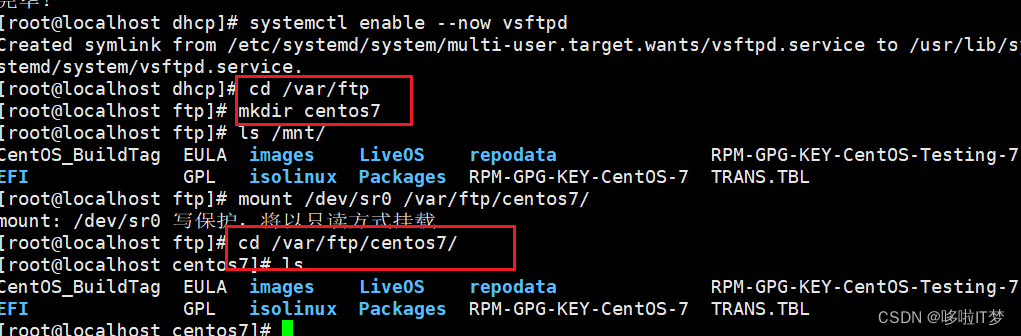
2.10.配置启动菜单文件
cd /var/lib/tftpboot/
ls
mkdir pxelinux.cfg
ls
cd pxelinux.cfg/
touch default
ls
vim default
cd ..
pwd
ls -R
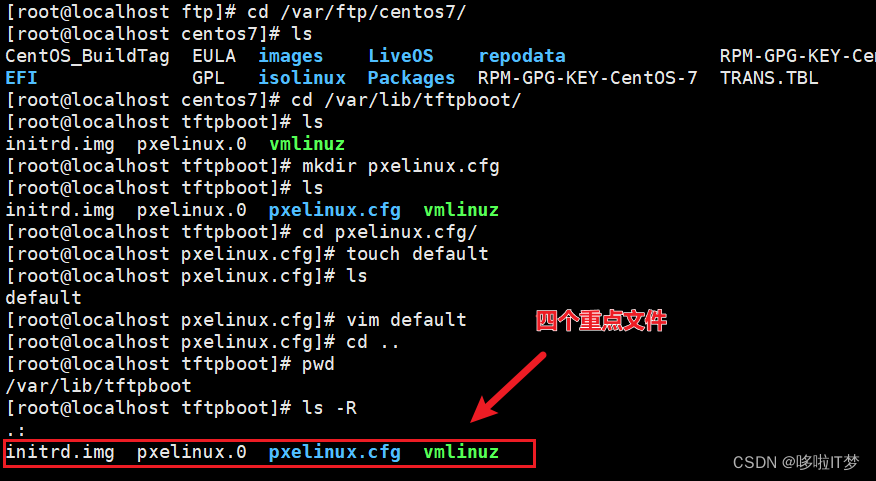
default auto 指定默认入口名称
prompt 1 设置是否等待用户选择,“1”表示等待用户控制
label auto 图形安装(默认)引导入口,label 用来定义启动项
kernel vmlinuz kernel 和 append用来定义引导参数
append initrd=initrd.img method=ftp://192.168.80.101/centos7
label text 文本安装引导入口
kernel vmlinuz
append text initrd=initrd.img method=ftp://192.168.80.101/centos7
label rescue 救援模式引导入口
kernel vmlinuz
append rescue initrd=initrd.img method=ftp://192.168.80.101/centos7
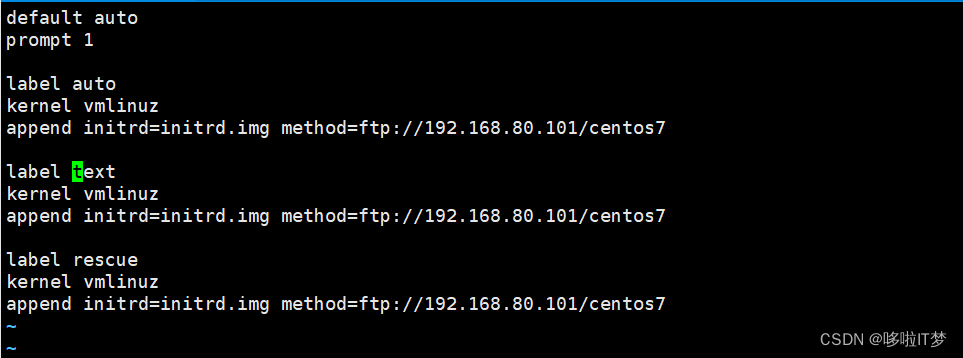
3.验证PXE网络安装
3.1.使用 VMware创建的虚拟机进行测试,虚拟机内存至少需要 2GB,否则在启动安装时可能会报错
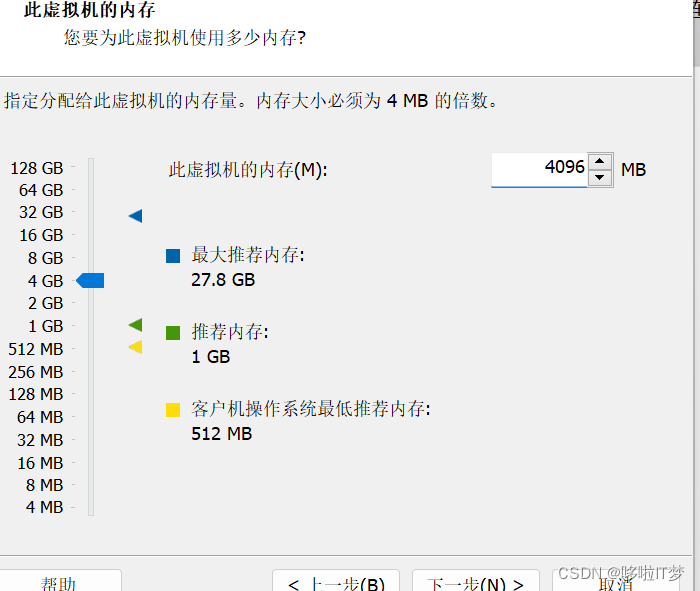
3.2.设置仅主机模式
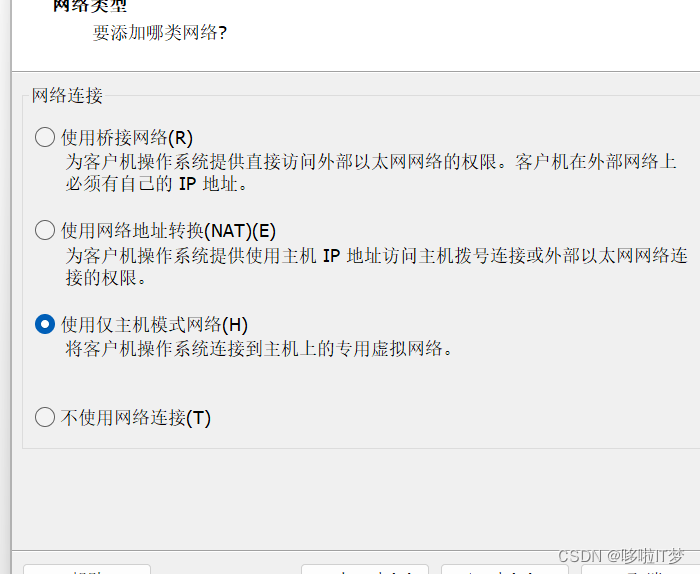
- 开启虚拟机,在提示字符串“boot:”后直接按Enter键(或执行“auto”命令),将会自动通过网络下载安装文件,并进入默认的图形安装入口
- 若执行“linux text”命令,则进入文本安装入口
- 若执行 “linux rescue”命令,则进入救援模式
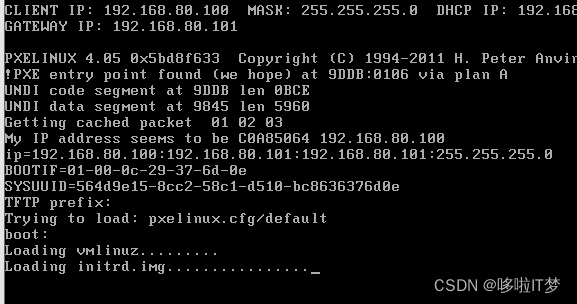
3.3.进入安装界面(基本上完成)

3.4.设置密码 重启即可
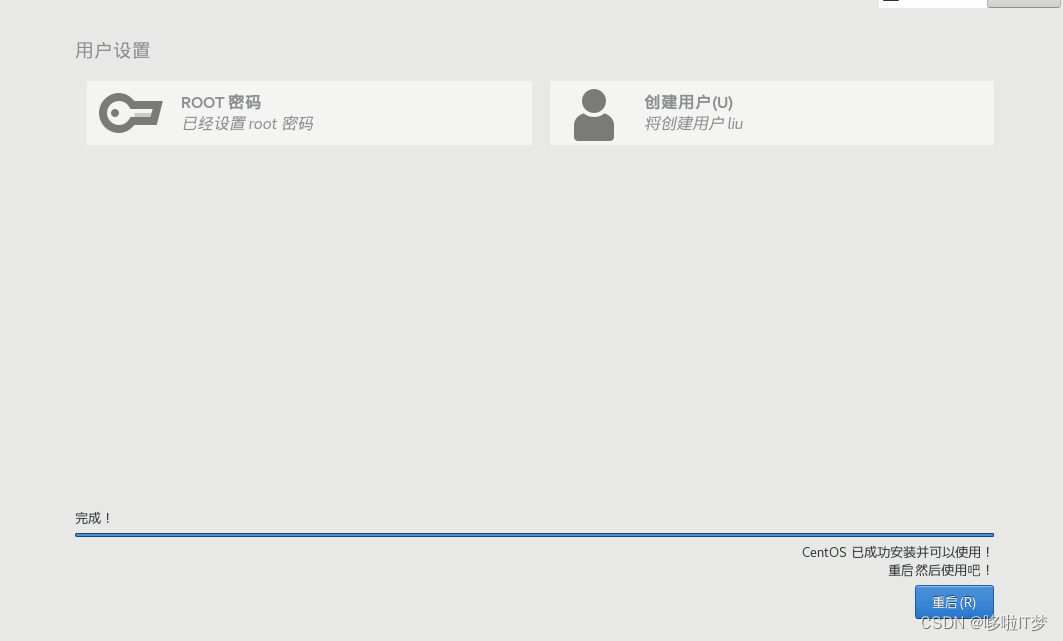
二.实现Kickstart无人值守安装
1.准备安装应答文件
1.1.安装system-config-kickstart 工具
yum install -y system-config-kickstart
1.2.打开“Kickstart 配置程序”窗口
- 通过桌面菜单“应用程序”-->“系统工具”-->“Kickstart” 打开
- 执行 “system-config-kickstart” 命令打开
1.3.配置kickstart选项
基本配置
- 默认语言设为“中文(简体)”
- 时区设为“Asia/Shanghai”
- 设置root密码
- 高级配置中勾选“安装后重启”
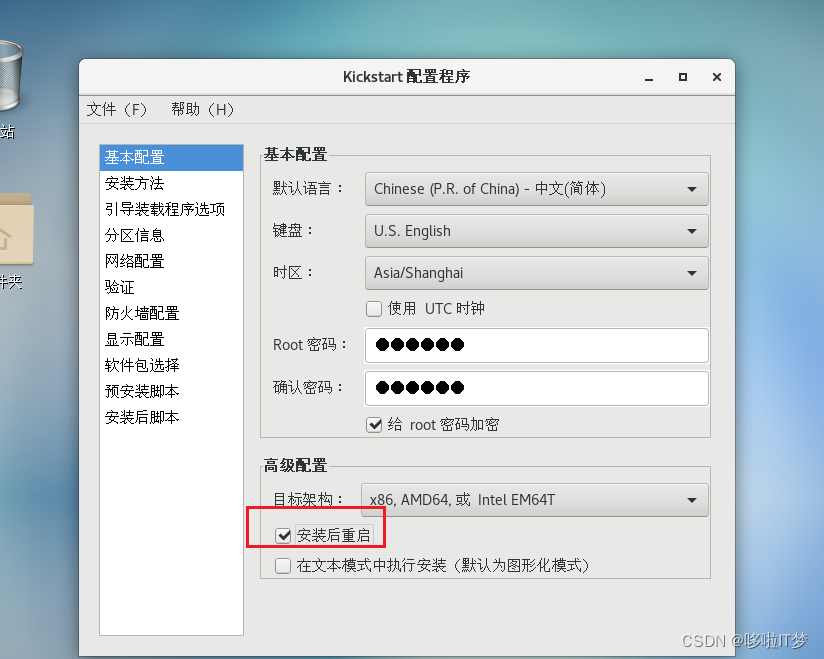
安装方法
- 选FTP
- FTP服务器:ftp://192.168.80.101
- FTP目录:centos7
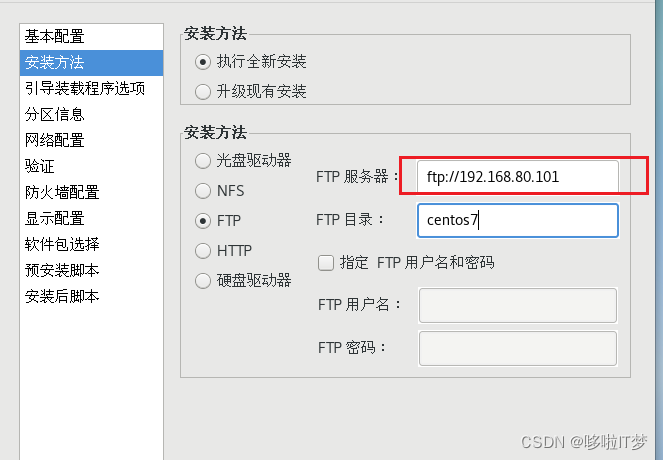
引导程序
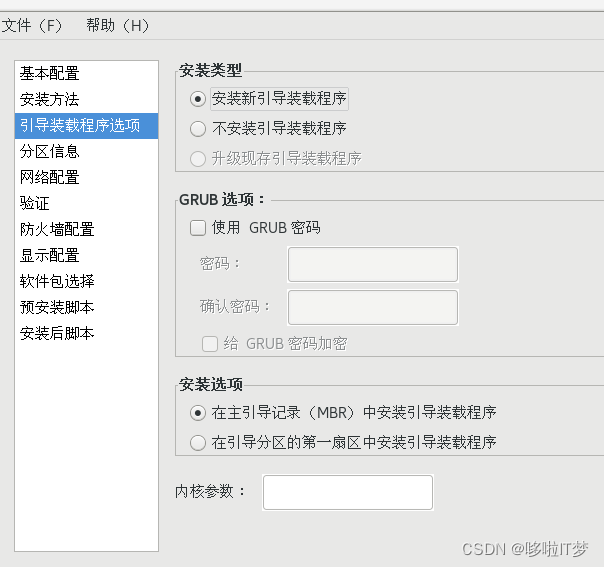
分区信息
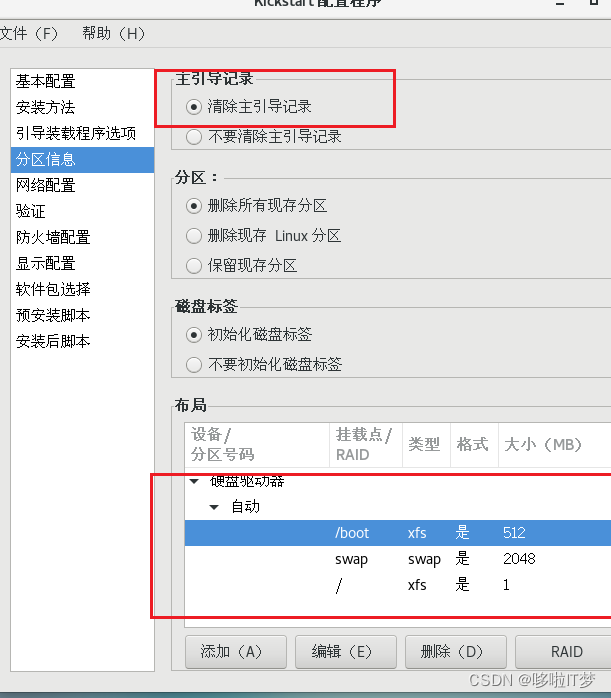
网络配置
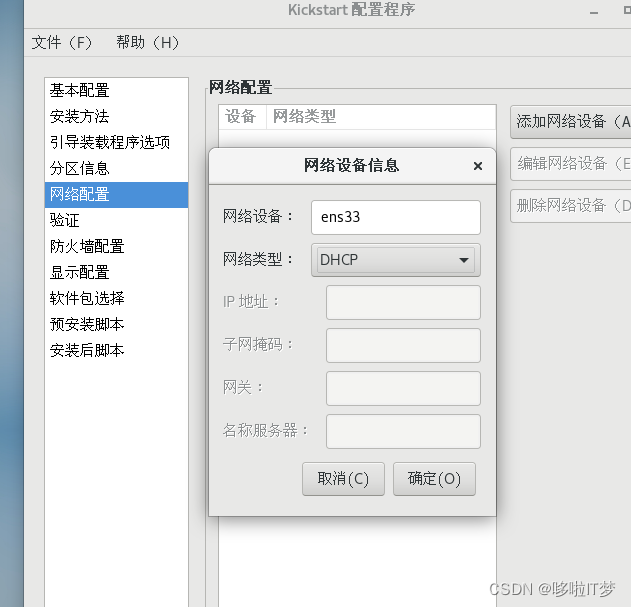
防火墙配置
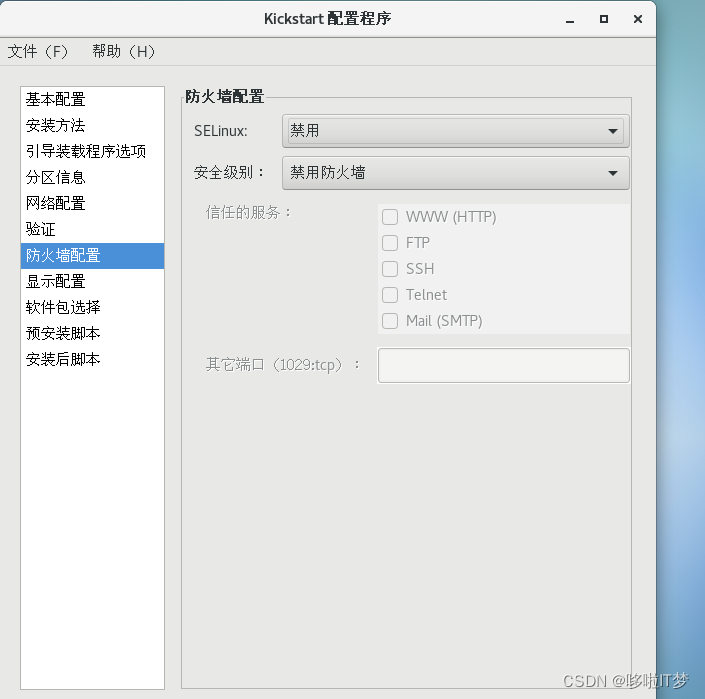
安装后脚本
勾选“使用解释程序”:/bin/bash
mkdir /etc/yum.repos.d/repo.bak
mv /etc/yum.repos.d/*.repo /etc/yum.repos.d/repo.bak
echo '[local]
name=local
baseurl=ftp://192.168.80.10/centos7
enabled=1
gpgcheck=0' > /etc/yum.repos.d/local.repo
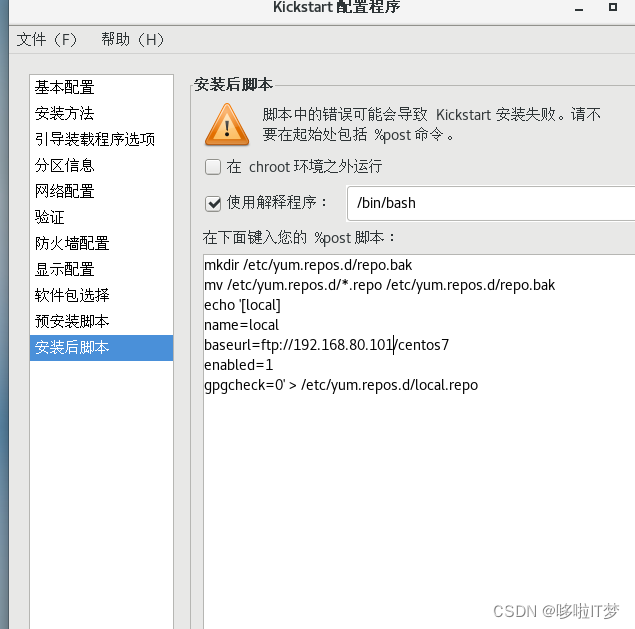
保存自动应答文件
- 选择“Kickstart 配置程序”窗口的“文件”-->“保存”命令,选择指定保存位置,文件名为ks.cfg
- 默认保存在/root/ks.cfg
- cp /root/ks.cfg /var/ftp/ks.cfg
配置安装包
![]()
vim anaconda-ks.cfg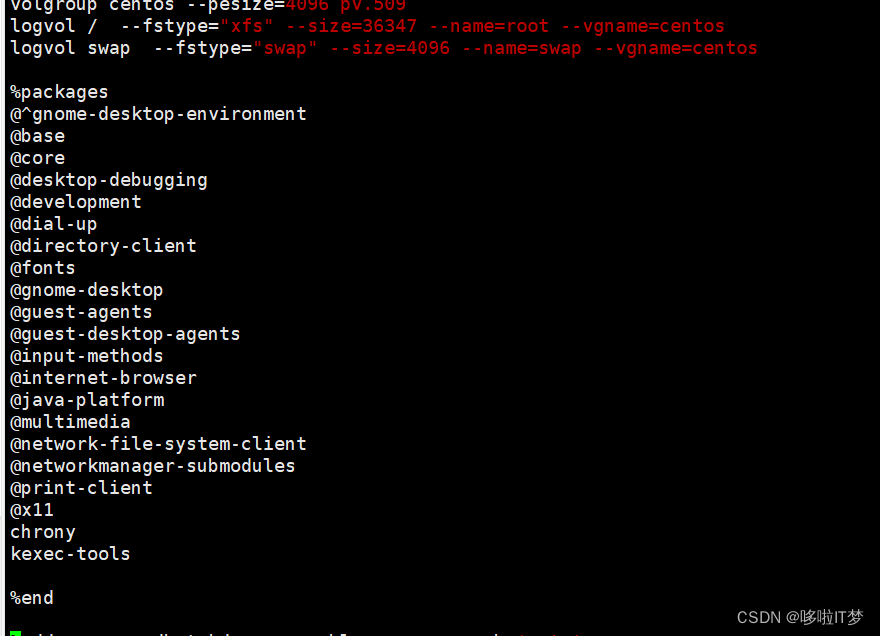
复制后在最后一行插入
vim ks.cfg![]()
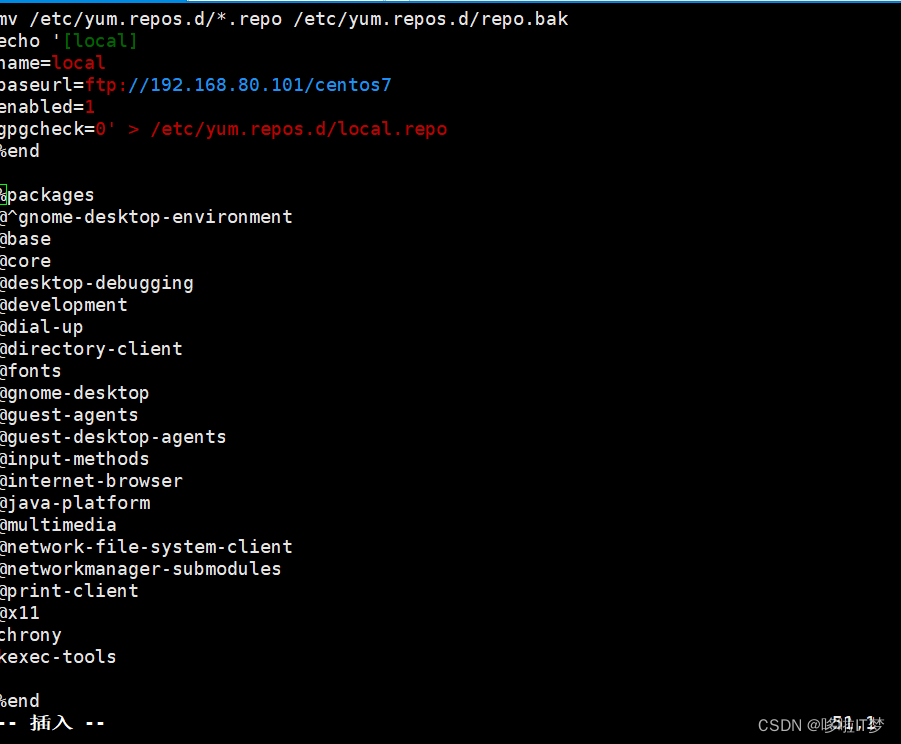
复制
cp ks.cfg /var/ftp
cd /var/ftp/
ls
cd /var/lib/tftpboot/
ls
cd pxelinux.cfg/
ls
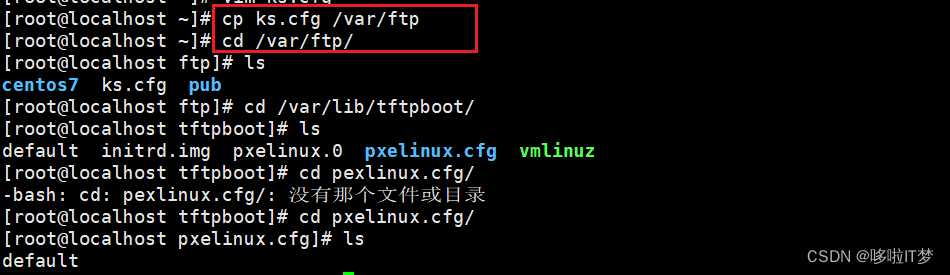
修改引导菜单文件
vim default![]()
ks=ftp://192.168.80.101/ks.cfg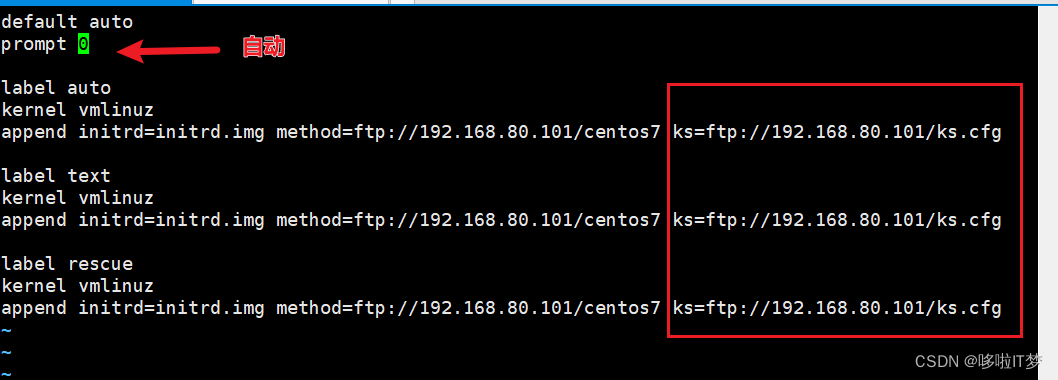
2.验证无人值守安装
2.1.全自动(将prompt 1→0 上图)

2.2.等待安装结束即可